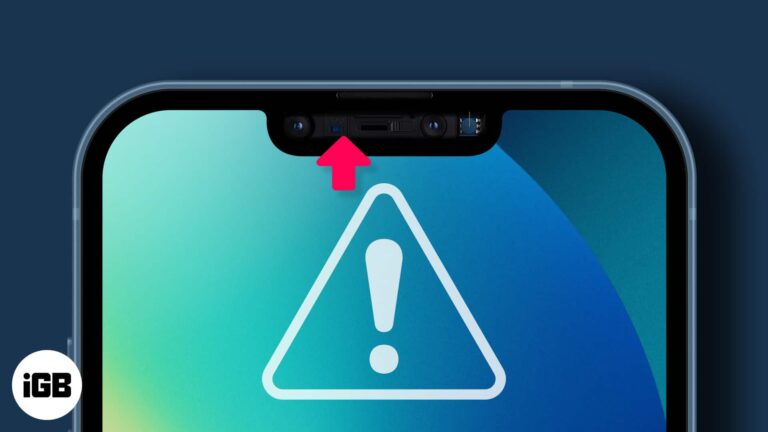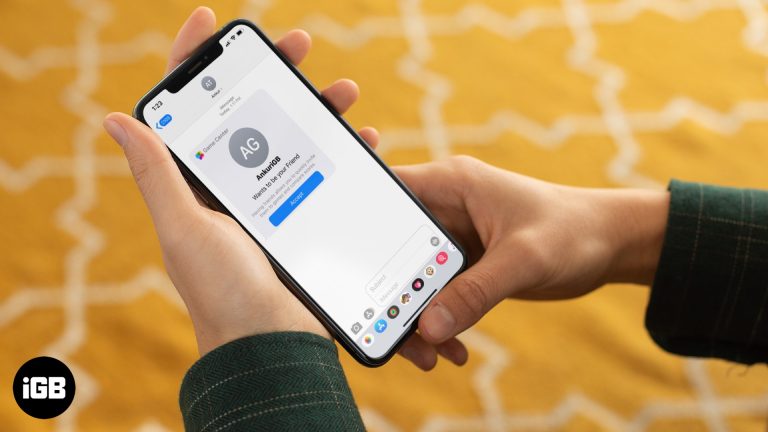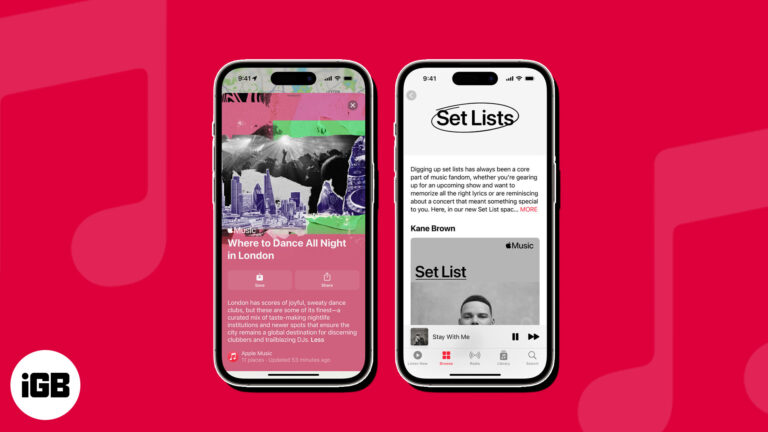Как удалить приложения на iPhone навсегда
Вы можете навсегда удалить приложение iPhone, нажав и удерживая значок приложения, выбрав Удалить приложениепостукивание Удалить приложениеа затем коснувшись Удалить подтвердить.
Наше руководство продолжается ниже с дополнительной информацией, включая изображения этих шагов.
Вы также можете посмотреть наше видео о как удалить приложения на айфоне навсегда для получения дополнительной информации по этой теме.
Как избавиться от приложений iPhone (руководство с иллюстрациями)
Действия, описанные в этой статье, были выполнены на iPhone 14 Plus в операционной системе iOS 17.
Программы для Windows, мобильные приложения, игры - ВСЁ БЕСПЛАТНО, в нашем закрытом телеграмм канале - Подписывайтесь:)
Эти шаги работают для многих других последних версий iOS и многих других моделей iPhone, включая следующие:
- айфон 14
- айфон 14 про макс
- айфон 14 про
Шаг 1. Найдите значок приложения на главном экране.

Шаг 2. Нажмите и удерживайте значок приложения, затем выберите Удалить приложение.
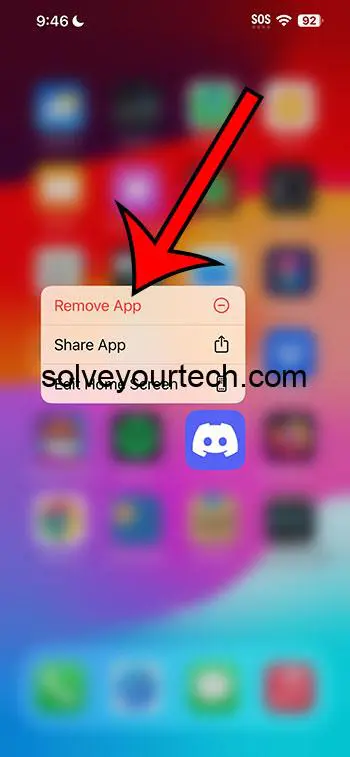
Шаг 3. Коснитесь значка Удалить приложение вариант.
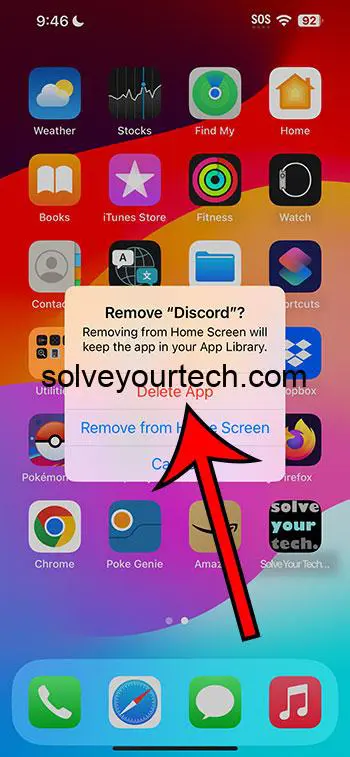
Шаг 4: Нажмите Удалить подтвердить.
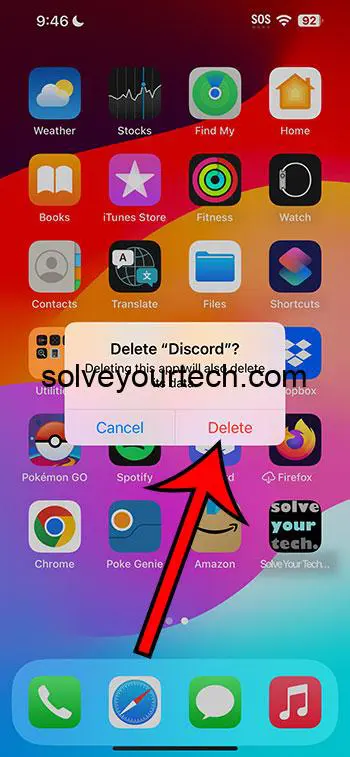
Теперь, когда вы знаете, как навсегда удалить приложения на iPhone, вы можете использовать эту опцию, чтобы очистить главный экран и освободить место на вашем устройстве.
Вы также можете удалить приложение iPhone, перейдя в «Настройки» > «Основные» > «Хранилище iPhone» > выбрав приложение > нажав «Удалить приложение» > затем нажав «Удалить» для подтверждения.
Если позже вы передумаете и захотите переустановить приложение, вы можете сделать это, выполнив поиск в App Store, а затем нажав значок облака рядом с приложением.
Видео о безвозвратном удалении приложений iPhone
Резюме – Удаление приложения iPhone
- Нажмите и удерживайте значок приложения.
- Выбирать Удалить приложение.
- Выбирать Удалить приложение.
- Кран Удалить.
Заключение
Поиск и установка приложений на iPhone может быть увлекательным занятием, особенно если вы найдете приложение, которое действительно окажется полезным или решит проблему, с которой вы столкнулись.
Но не каждое приложение будет вам полезно, и в конечном итоге вы можете решить начать удалять эти приложения, чтобы очистить главный экран и освободить место для хранения.
Но если вы никогда раньше не удаляли приложение или если некоторые из ваших приложений выгружались сами по себе, но значок приложения все еще присутствует, то вам может быть интересно, как удалить его навсегда.
Надеемся, что наше руководство о том, как навсегда удалить приложения на iPhone, предоставило вам необходимую для этого информацию.
Часто задаваемые вопросы об удалении приложений
Как избавиться от приложений на iPhone?
Чтобы удалить приложение с вашего iPhone, удерживайте значок приложения, затем выберите значок Удалить приложение вариант. Затем вы можете нажать Удалить приложениес последующим Удалить, чтобы удалить его на устройстве.
Можно ли удалить предустановленные программы (раздутое ПО) с моего iPhone?
Хотя многие приложения по умолчанию можно удалить, некоторые из предустановленных приложений на вашем iPhone удалить невозможно. Эти приложения встроены в операционную систему iOS и не могут быть удалены.
Приведет ли удаление приложения к потере моих данных?
Когда вы удаляете приложение, оно и его данные удаляются с вашего iPhone. Однако, поскольку некоторые приложения сохраняют данные в iCloud, ваша информация все равно может быть там доступна.
Как узнать, какие приложения занимают больше всего места на моем iPhone?
Откройте «Настройки» > «Основные» > «Память устройства», чтобы просмотреть использование памяти вашим приложением. Это предоставит список приложений, а также сколько места они занимают.
Можно ли восстановить удаленные приложения?
Да, вы можете повторно загрузить из App Store приложения, которые вы ранее заплатили или скачали бесплатно. Чтобы найти и переустановить удаленные приложения, зайдите в App Store, нажмите значок своего профиля и выберите «Приобретено».
Почему я не могу удалить некоторые приложения со своего iPhone?
Некоторые приложения, особенно системные, невозможно удалить, поскольку они необходимы для работы iOS. Меню удаления выделяет серым цветом определенные программы.
Что произойдет, если я удалю платное приложение? Должен ли я покупать его снова?
Нет, вам не придется повторно покупать платное приложение, если вы его удалите. Вы можете повторно загрузить его из App Store бесплатно, если используете тот же Apple ID.
Как я могу выгрузить программы, а не удалять их?
Чтобы выгрузить приложения, перейдите в «Настройки» > «Основные» > «Хранилище устройства» и установите флажок «Выгрузить неиспользуемые приложения». Это приведет к удалению приложения с сохранением его данных, что позволит вам быстро переустановить его позже.
Можно ли удалить приложения из iCloud, чтобы сэкономить место?
Нет, вы не можете удалять приложения из iCloud напрямую. iCloud в первую очередь сохраняет данные приложений, а не сами приложения. Возможно, вам придется изменить настройки хранения данных, чтобы освободить хранилище iCloud.
Как я могу ограничить удаление приложений на своем iPhone, например, для родительского контроля?
Вы можете ограничить удаление приложений, включив «Экранное время» и настроив родительский контроль. Откройте «Настройки» > «Экранное время» > «Ограничения на контент и конфиденциальность».
Повысит ли удаление приложений производительность моего iPhone?
Удаление ненужных приложений может помочь освободить место для хранения данных, но это не приведет к значительному улучшению производительности вашего iPhone. Другие факторы, которые могут повлиять на производительность, включают фоновые процессы и обновления программного обеспечения.
Что делать, если я случайно удалил приложение?
Если вы случайно удалили приложение, вы можете легко переустановить его из App Store. Зайдите в App Store, найдите приложение и переустановите его.
Можно ли восстановить данные приложения после удаления?
Если у вас есть резервная копия вашего iPhone, восстановление его из резервной копии может позволить вам получить данные приложения. Однако это также восстановит само приложение.
Помните, что настройка приложений и объема памяти вашего iPhone может помочь обеспечить его бесперебойную и эффективную работу.
Связанный
Программы для Windows, мобильные приложения, игры - ВСЁ БЕСПЛАТНО, в нашем закрытом телеграмм канале - Подписывайтесь:)